钉钉怎么关闭钉钉小秘书提醒?钉钉关闭钉钉小秘书提醒方法
1、首先在钉钉首页中,点击“钉钉小秘书”打开。
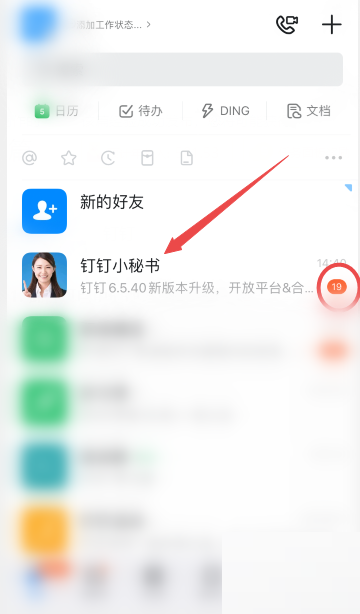
2、然后点击右上角“...”。
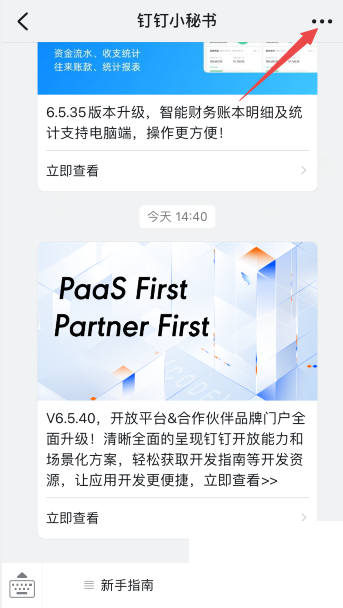
3、最后开启“消息免打扰”即可,开启后,钉钉小秘书的推动消息就不会再提醒了。
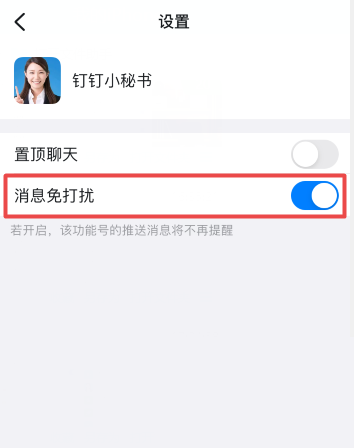
谢谢大家的观看,更多精彩教程请关注新媒体软件园!
钉钉怎么关闭钉钉小秘书提醒?钉钉关闭钉钉小秘书提醒方法
1、首先在钉钉首页中,点击“钉钉小秘书”打开。
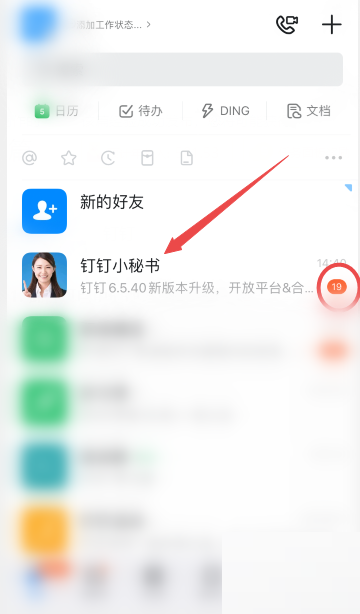
2、然后点击右上角“...”。
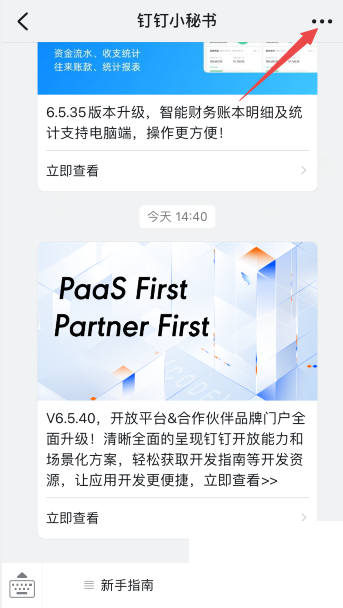
3、最后开启“消息免打扰”即可,开启后,钉钉小秘书的推动消息就不会再提醒了。
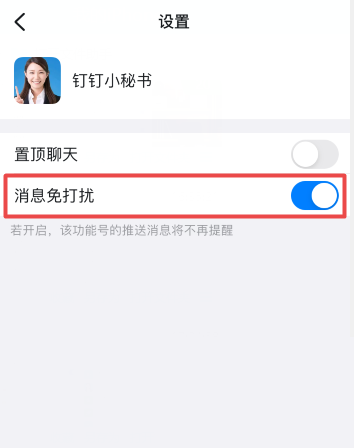
谢谢大家的观看,更多精彩教程请关注新媒体软件园!